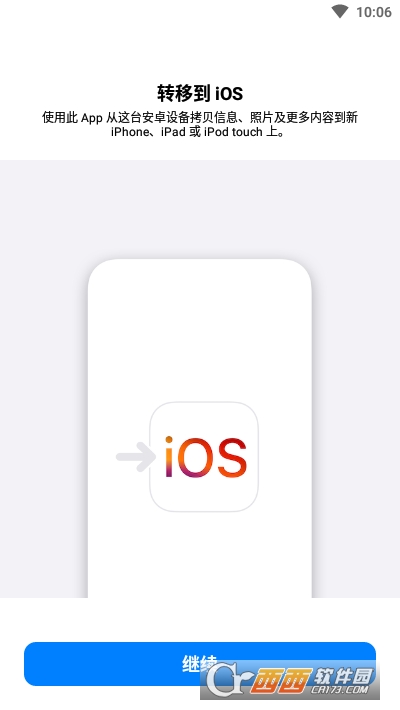转移到iosv3.3.1安卓版免费下载
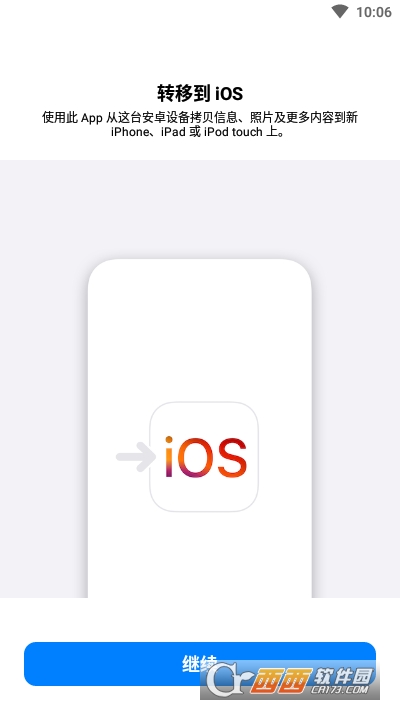
转移到ios官方版app专门为安卓手机用户想同步到苹果手机的上的小伙伴准备的非常不错的app软件,支持多种机型同步,完美解决你新手机同步的问题,稳定方便数据全面,相信不少的用户都会非常喜欢,赶紧下载最新的转移到ios下载官方app体验吧!
基本介绍
转移到ios官方版app,iPhone的一切都是为了易于使用而设计,要从其他手机转到iPhone也是一样。
有了“转移到iOS"需几步,你就可以自动、安全地从Android手机中转移你的内容,你也可以前往Apple Store寥售店,我们会帮你将数据传输至你的新iPhone,并帮你把一切设置妥当。无论哪种方式,都能轻松搞定
使用说明
1、开始之前
在安卓设备上,确保 Wi-Fi 已开启。
将新 iOS 设备和安卓设备插入电源。
确保新 iOS 设备上有足够的储存空间来储存要转移的内容,包括外部 Micro SD 卡上的内容。
如果想要转移 Chrome 书签,请将安卓设备上的 Chrome 更新至最新版本。
2、步骤1:下载软件通过下方链接下载软件,所有运行 Android 4.0 及更新版本的手机和平板电脑都支持这款 app。
3、步骤2:新 iOS设备激活时进行数据迁移
在“设置“里面按顺序找到“通用”,“还原”,”抹掉所有内容和设置”。
如果不想抹掉 iOS 设备上的数据,则需要手动去备份数据。
新 iOS设备进行激活流程时,行进到“APP与数据”步骤,点击“从安卓设备转移数据”。
如果你不小心已经跳过了这个步骤,那很遗憾的告诉你,给手机来个投胎转世吧,哈哈哈~~。
4、步骤 3:打开“转移到 iOS”App
在安卓设备上,打开“转移到 iOS”App 并点击“继续”。阅读显示的条款和条件。点击“同意”以继续,然后点击“查找代码”屏幕右上角的“下一步”。
5、步骤4:通过代码进行设备链接
在 iOS 设备上,点击“从安卓设备转移数据”屏幕上的“继续”。然后等待十位或六位数字的代码出现。如果安卓设备显示“您的互联网连接信号弱”的警告,可以忽略这条警告。
在安卓设备上输入代码。然后等待“传输数据”屏幕出现。
6、步骤5:选择内容并进行传输
在安卓设备上,选择想要转移的内容并点击“下一步”。然后将两台设备放在一旁不动,直到 iOS 设备上显示的载入条完成。即使安卓设备显示已完成,也须等待 iOS 设备显示完成。整个转移过程可能需要一段时间,具体取决于转移的内容量。
可转移的内容:通讯录、信息历史记录、相机照片和视频、Web 书签、邮件帐户和日历。某些在 Google Play 和 App Store 上均提供的免费 App 也会转移。转移完成之后,可以从 App Store 下载任何匹配的App。
7、步骤 6:完成传输
iOS 设备上的传输进度条完成后,请点击安卓设备上的“完成”。然后点击 iOS 设备上的“继续”并按照屏幕上的步骤完成 iOS 设备的设置。
确保所有内容已转移完毕,音乐、图书和 PDF 需要手动进行备份转移。
如果需要获取之前安装在您安卓设备上的 App,可以在 iOS 设备的 App Store应用商店下载这些 。
软件特点
关于iOS的一切旨在容易。这包括切换到它。只需要几个步骤,就可以自动,安全地从你的Andr??oid设备的移动到iOS应用程序迁移的内容。无需从Android的切换之前在其他地方保存你的东西。此举为iOS应用程序安全地传输各种内容对您:
1.联系方式
2.消息历史记录
3.相机的照片和视频
4.网络书签
5.邮件帐户
6.日历
中文名:转移到 iOS
包名:com.apple.movetoios
MD5值:3245964f77b74be9f41c46bbe0bdad46
我觉得很不错呀,符合我的预期,那些不会用的人就别怪转移到ios了
感觉比转移到ios上一个版本好用,英文版免费软件
转移到ios虽然是免费软件的,但还是有些问题,有待改进呀~
这个转移到ios好用不?求用过的朋友介绍下
很好,以后就用你的了
为什么我安装了这个转移到ios之后,电脑就感觉变得比以前慢了很多?是电脑配置的问题么
其它行业软件终于让我找到一款不错的软件,以后就认准转移到ios了
我的电脑没声音了
这个1.0.1.10的转移到ios我发现还是有些历史遗留的小毛病,也不知道下次更新会不会改过来。
这个转移到ios我已经安装了,用起来感觉不错,感谢分享!